MATERIAIS 
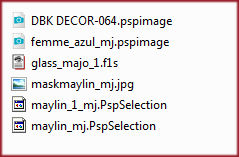
Tube personagem - pessoal
Tube Deco - DBK, agradeço
*** Salvar as seleções na pasta Selections do PSP
*** Dois cliks no preset Glass e ele se instalará
PLUGINS
Filter Factory Gallery D
MuRa's Seamless
L en K's
L en K's
MuRa's Meister
Eye Candy 5 - Impact - Glass
Carolaine and Sensibility
____________________________________________________________________________________
Gradiente - LINEAR - Angle 90 - Repeats 3 - cores a seu gosto
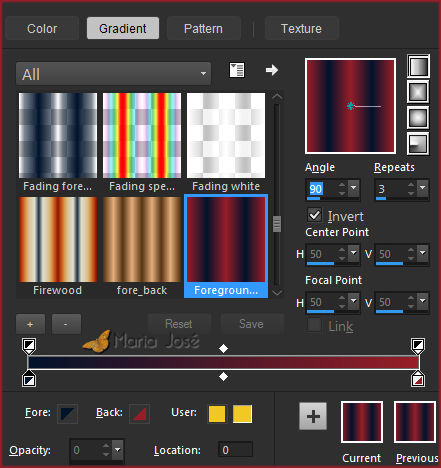
Nossas cores 
____________________________________________________________________________________
1.- Abrir Imagem Transparente - 1000x700px - preencher com a gradiente
2.- Effects - Artistic Effects - Topography (80, 6, 45, branco)

3.- Plugin - Filter Factory Gallery D - Vertigo (21)
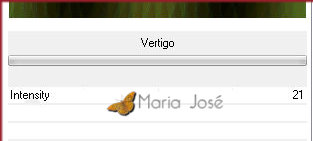
4.- Effects - Reflection Effects - Rotating Mirror (H 0 - Rotation 180)
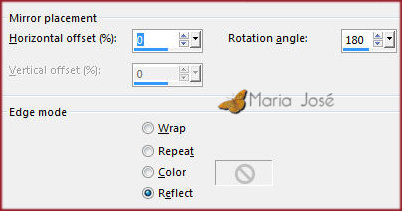
____________________________________________________________________________________
5.- Layers - Add New Layer - preencher com a cor clara (background #971e29)
6.- Layers - New Mask Layer - From Image - maskmaylin_mj
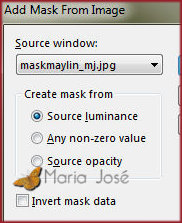
* Layers - Merge Group
7.- Plugin - MuRa's Seamless - Emboss at Alpha - DEFAULT
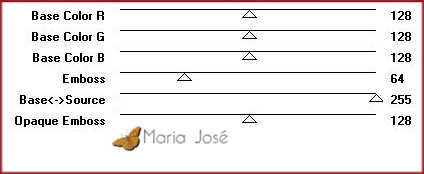
8.- Plugin - L en K's - Raisa (125, 0)
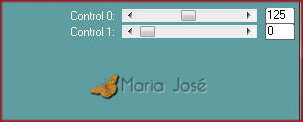
9.- Effects - 3D Effects - Drop Shadow (10, 10, 50, 10, preto)
* Baixar a opacidade para 65%
____________________________________________________________________________________
*Layers - DUPLICATE
10.- Plugin - VM Stylize - Zoom Blur (65, 65, 255, demais 0)
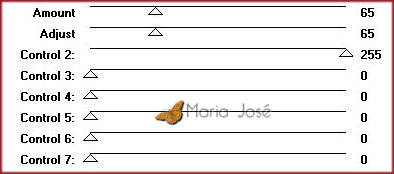
11.- Plugin - MuRa's Seamless - Emboss at Alpha - DEFAULT
12.- Image Flip Vertical - Layers - Move Down - Blend Mode SCREEN
* Ativar a Group - Raster 2 - repetir o item acima (11)
____________________________________________________________________________________
13.- Ativar a Raster 1 - Layers - DUPLICATE
14.- Plugin - MuRa's Meister - Perspective Tiling

15.- Selections - Load Selection from Disk - maylin_1_mj
* DELETAR 5 vezes - Select None - Layers Arrange - Bring to Top
____________________________________________________________________________________
16.- Selections - Load Selection from Disk - maylin_mj
17.- Layers - Add New Layer - preencher com a gradiente
18.- Effects - Artistic Effects - Topography (7, 6, 45, branco)
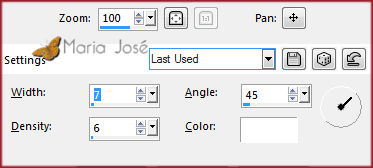
19.- Plugin - Filter Factory Gallery D - Vertigo (21)
20.- Effects - Reflection Effects - Rotating Mirror (H 0 - Rotation 180)
21.- Eye Candy 5 - Impact - Glass - glass_majo_1
SELECT NONE
22.- Layers - Duplicate 3 vezes
* Ferramenta Move -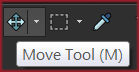 - ajustar como no modelo
- ajustar como no modelo
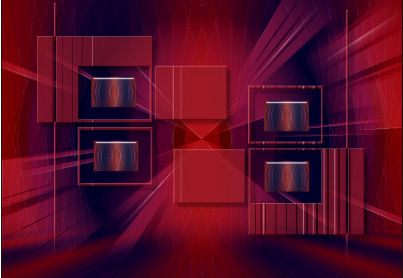
23.- Posicionar na layer superior - Layers - Merge Down - 3 vezes
* Drop Shadow como acima (item 9)
____________________________________________________________________________________
24.- Edit - Copy Special - COPY MERGED
25.- Edit - Paste as New Layer
26.- Effects - Geometric Effects - Circle - Transparent
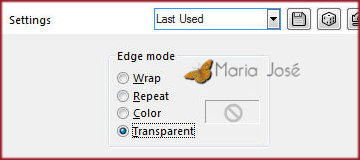
27.- Image - Resize 25% - All Layers - DESCLICADO
* Drop Shadow como acima (item 9)
28.- Layers - Duplicate - Blur - Gaussian Blur - Radius 30,00
29.- Plugin - Carolaine and Sensibility - CS-LDots (100, 3, 2)

30.- Adjust - Sharpness - Sharpen More
* Layers - Arrange - Move Down - Blend Mode - SCREEN
____________________________________________________________________________________
As Layers - Devem se apresentar assim
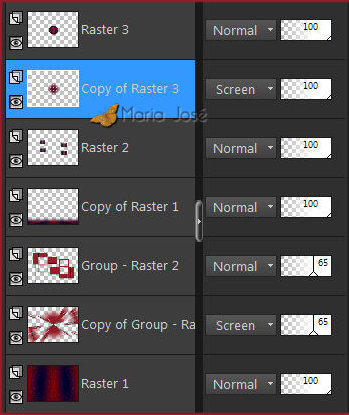
31.- Layers - Merge Visible
____________________________________________________________________________________
32.- Edit - Copiar/Colar como nova layer o tube principal - posicionar
33.- Layers - Duplicate - Blur - Gaussian Blur - Radius 30,00
* Layers - Arrange - Move Down - Blend Mode - MULTIPLY
34.- Edit - Copiar/Colar como nova layer o tube decorativo - posicionar
35.- Layers - Duplicate - Blur - Gaussian Blur - Radius 30,00
* Layers - Arrange - Move Down - Blend Mode - MULTIPLY
____________________________________________________________________________________
BORDERS
36.- Image - Add Borders - 1px - preto
* Image - Add Borders - 2px - cor clara (#971e29)
* Image - Add Borders - 1px - preto
37.- Selections - Select All - EDIT COPY
38.- Image - Add Borders - 40px - qualquer cor
39.- Selections - Invert - Colar dentro da seleção a imagem copiada (item37)
40.- Adjust - Blur - Gaussian Blur - Radius 30
41.- Adjust - Add Noise - Uniform - 10 - mono clicado
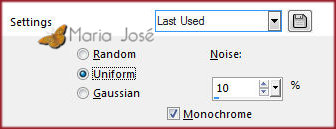
42.- Effects - 3D Effects - Drop Shadow - 0, 0, 60, 60, preto
* Selections - Invert
42.- Selections - Modify - Expand 5px - Repetir o Drop Sahdow (item 42)
SELECT NONE
43.- Image - Add Borders - 1px - preto
44.- Assinar o Trabalho - Layers - Merge - Merge All flatten
45.- Image - Resize - Width 1000px - Salvar em .jpg
Espero que apreciem, obrigada.
____________________________________________________________________________________
Outro Modelo - tube pessoal - deco Nena Silva, agradeço



Este tutorial foi criado em 11 de agosto de 2019 por Maria José Prado. É protegido por lei de Copyright e não poderá ser copiado, retirado de seu lugar, traduzido ou utilizado em listas de discussão sem o consentimento prévio e escrito de sua autora acima declinada.
VARIANTES
